Vienkāršākais veids, kā uzzīmēt anime acis

Uzziniet, kā zīmēt anime acis, sekojot mūsu detalizētajām instrukcijām un izpētot dažādas izteiksmes, lai jūsu mākslas darbi būtu dzīvīgāki.
Microsoft Teams, OneDrive un SharePoint ir iekļauti Microsoft 365 abonēšanas pakotnē, palīdzot jums efektīvi strādāt un sadarboties attālināti. Mācīsimies, izmantojot Download.vn , kā vislabāk izmantot attālās sadarbības rīkus programmā Microsoft 365 !

Kā apvienot Microsoft Teams, OneDrive un SharePoint
Kā izmantot Microsoft Teams, OneDrive, SharePoint, lai strādātu attālināti
Microsoft Teams ir visaptverošs saziņas un sadarbības rīks. Jūs un jūsu komandas biedri varat pārvaldīt daudzus sava projekta aspektus tieši pakalpojumā Teams. Tas viss ir ārkārtīgi ērti, sākot no grupu sanāksmēm, tiešiem zvaniem, īsziņām, failu atvēršanu un beidzot ar kopīgu darbu.
Microsoft Teams ir lieliska lietotne grupu sapulču zvanīšanai un rīkošanai. Outlook kalendārā varat ieplānot sapulces noteiktai grupai.
Microsoft Teams automātiski nosūtīs paziņojumus attiecīgajiem dalībniekiem, lai neviens nepalaistu garām svarīgu sapulci.
Sūtot īsziņu, attiecīgo personu varat atzīmēt ar @name, lai viņi nepalaistu garām saturu vai veicamos uzdevumus.
Teams sapulces laikā noklikšķiniet uz pogas Kopīgot saturu , lai koplietotu resursus savā datorā. Microsoft Teams ļauj koplietot:
Publiskie komandas kanāli ļauj brīvi sadarboties ar ārējiem cilvēkiem. Piemēram, izveidojiet publisku grafiskā dizaina vai lietotņu izstrādes komandu, kurā sadarbojaties ar partneru izstrādātājiem.
Ja jums ir jāveic darbs ārpus projekta ar partneri, jums jāizveido privāts grupas kanāls dalībniekiem. Varat koplietot failus, apspriest idejas un pieņemt lēmumus, kas ir ārpus jūsu partnera lēmuma.
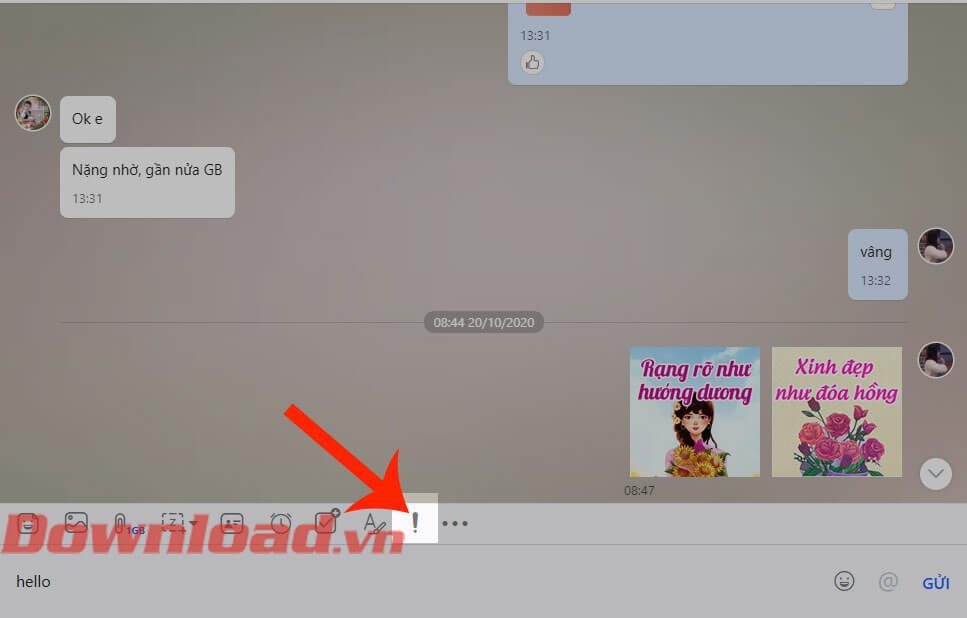
OneDrive interfeiss
OneDrive ir Microsoft mākoņkrātuves pakalpojums ar izcilu datu drošību. Šis rīks palīdz komandas locekļiem viegli piekļūt projekta failiem un dokumentiem jebkurā vietā.
Veidojot komandu Microsoft Teams, OneDrive kļūst par noklusējuma mākoņa rīku. Lai sadarbotos ar attālām komandām, varat izmantot šādas funkcijas:
Pārvaldiet koplietošanas atļaujas pakalpojumā OneDrive
Katram projektam varat izveidot koplietojamas bibliotēkas. Pēc tam pievienojiet saistītos dalībniekus. Tagad visi dalībnieki var skatīt šajā bibliotēkā izveidotos vai augšupielādētos failus.
OneDrive programmas sinhronizē ierīci ar mākoni un automātiski saglabā jaunākos failus vietējā diskā. Tāpēc jūs un jūsu komandas biedri varat strādāt kopā ar projekta dokumentiem pat tad, ja uz laiku pazūd interneta savienojums. Tomēr reāllaika sadarbība netiek atbalstīta bezsaistē.
Jūs pilnībā kontrolējat datus. Ja nekopīgojat failus Teams grupā vai bibliotēkā pakalpojumā OneDrive, jūsu faili ir pilnībā privāti. Ja jums steidzami jākoplieto faili, vienkārši velciet un nometiet failus koplietotā mapē vai Teams grupā.
Varat iestatīt piekļuves tiesības projekta failiem un dokumentiem, nosūtīt satura saites dažiem dalībniekiem, ne vienmēr visai komandai. Pēc tam ierobežojiet satura ielādi, tikai priekšskatījumu vai jebkuru vēlamo iestatījumu.
Redaktori, izdevēji un projektu vadītāji var samazināt savu darba slodzi, atzīmējot dokumentus. Ja jūs tikai rediģējat ziņas melnrakstu un kādam saturam ir jāpievieno vēsturiskie dati, vienkārši norādiet tos dokumentā ar @name.
Atzīmētā persona saņems automātisku e-pasta ziņojumu ar saiti uz šo failu un komentāru. Šī funkcija palīdz gan jums, gan visai jūsu komandai ievērojami ietaupīt laiku.
Varat samazināt laiku, kas nepieciešams satura izveidei un pārskatīšanai, pārslēdzoties uz reāllaika rediģēšanu. Šī metode ir ārkārtīgi efektīva, ja liela satura projektos ir nepieciešama grupu sadarbība.
Jūs un jūsu komandas biedri varat atvērt vienu un to pašu Excel, Word vai PowerPoint failu tīmekļa pārlūkprogrammā. Visi līdzstrādnieki redz visas veiktās izmaiņas.
Varat izmantot Microsoft SharePoint kā noklusējuma iekštīkla portālu jebkuram projektam. SharePoint palīdz droši izvietot uzdevumus, atskaites, darbplūsmas un tiešsaistē izplatīt noteiktus projektus, nepārvaldot aizmugursistēmas serverus.
Tālāk ir sniegts ieteicamo SharePoint līdzekļu saraksts, strādājot pilnībā attālināti.
Programmā SharePoint varat ērti pārvaldīt projekta datus, piemēram, dokumentus, failus, fotoattēlus, dizaina līdzekļus, tālruņa/e-pasta kontaktus un videoklipus, un pat izveidot segmentus katram failam.
Varat pievienot uz metadatiem balstītu meklēšanu, lai komandas dalībnieki varētu viegli atvērt failus jebkurā vietā. Lietotāji var arī skatīt failus SharePoint mobilajā lietotnē.
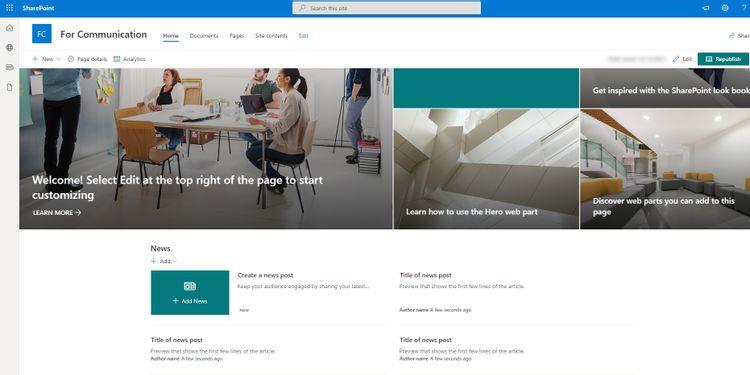
Saziņas lapa pakalpojumā SharePoint
SharePoint varat izmantot vizuālai saziņai. Piemēram, izveidojiet dažādas saziņas lapas savā iekštīklā tādām auditorijām kā komandas locekļi, klienti, piegādātāji utt.
Tagad ar vienu klikšķi varat ievietot jaunumus par projektiem, produktiem un pakalpojumiem attiecīgajās lapās. SharePoint saziņas lapas atbalsta arī projektu statusu publicēšanu un komentāru vākšanu no partneriem.
SharePoint vietnes ļauj arī pievienot kalendāra notikumus, laika skalas un projektu pārvaldības uzdevumus.
SharePoint varat iestatīt dažādus koplietošanas līmeņus un noteikumus. Piemēram, piešķiriet dalībniekiem rediģēšanas tiesības un partneriem visas SharePoint projektu lapu pārvaldības tiesības.
Iepriekš ir sniegti ieteikumi , kā vienlaikus izmantot Microsoft Teams, OneDrive un SharePoint efektīvam sadarbības darbam . Cerams, ka raksts jums ir noderīgs.
Uzziniet, kā zīmēt anime acis, sekojot mūsu detalizētajām instrukcijām un izpētot dažādas izteiksmes, lai jūsu mākslas darbi būtu dzīvīgāki.
Uzziniet, kā izslēgt Facebook paziņojumus un ieslēgt klusuma režīmu, lai efektīvāk pārvaldītu laiku un uzmanību sociālajos tīklos.
Uzziniet, kā viegli apgriezt, pagriezt un apvērst tekstu Word 2016 un 365 dokumentos.
Uzziniet, kā vienkārši lietot lielos burtus programmā Word un Excel 2016 un 2019. Šeit ir efektīvas metodes un padomi, kā strādāt ar tekstu.
Apmācība, kā pārbaudīt datora pamatplati operētājsistēmā Windows 10. Ja plānojat jaunināt savu datoru vai klēpjdatoru, šeit ir informācija par datora pamatplati.
Uzziniet, kas ir CapCut un vai ir droši to lietot. Noskaidrosim CapCut funkcijas un privātuma politiku ar WebTech360 palīdzību!
Norādījumi mūzikas klausīšanai pakalpojumā Google Maps. Pašlaik lietotāji var ceļot un klausīties mūziku, izmantojot Google Map lietojumprogrammu iPhone tālrunī. Šodien WebTech360 aicina jūs
LifeBOX lietošanas instrukcijas — Viettel tiešsaistes krātuves pakalpojums, LifeBOX ir nesen palaists Viettel tiešsaistes krātuves pakalpojums ar daudzām izcilām funkcijām.
Kā atjaunināt statusu pakalpojumā Facebook Messenger, Facebook Messenger jaunākajā versijā ir nodrošinājis lietotājiem ārkārtīgi noderīgu funkciju: mainot
Instrukcijas kāršu spēlei Werewolf Online datorā, instrukcijas Werewolf Online lejupielādei, instalēšanai un spēlēšanai datorā, izmantojot ārkārtīgi vienkāršo LDPlayer emulatoru.








